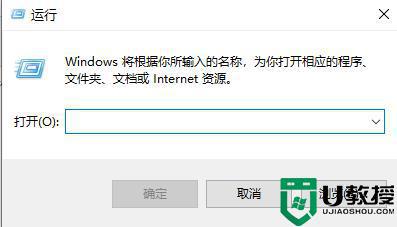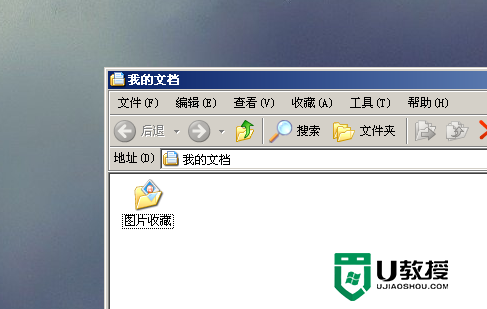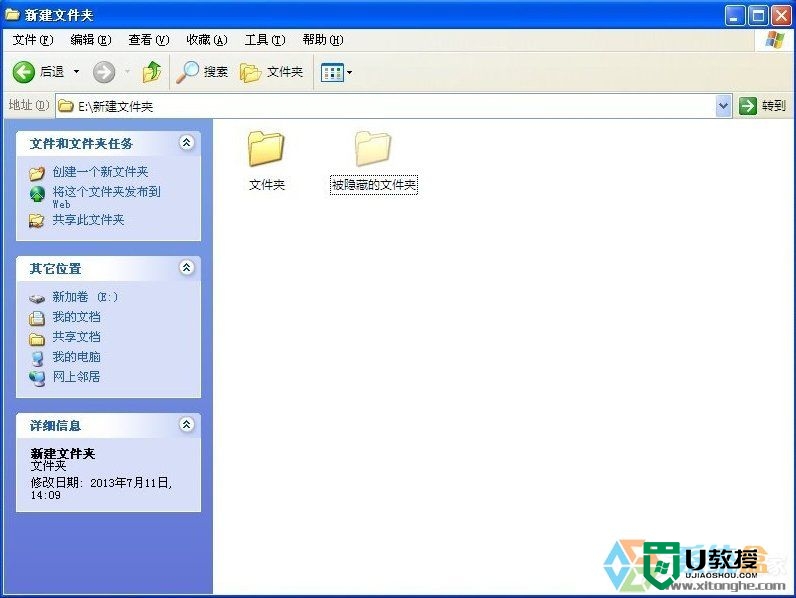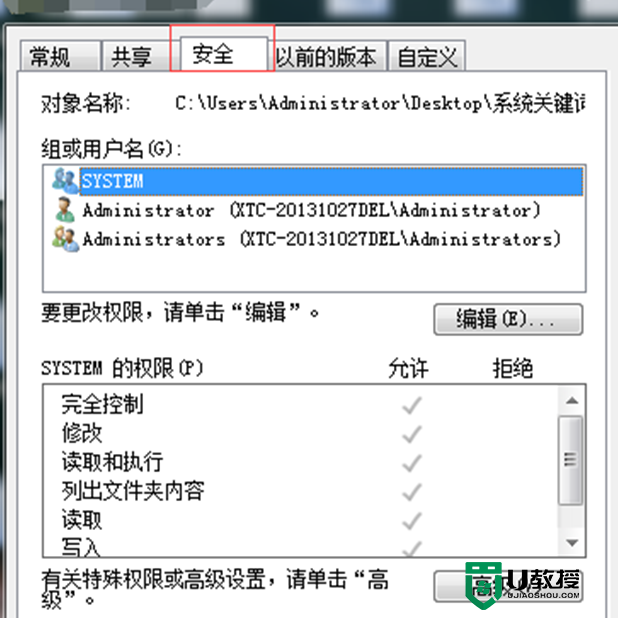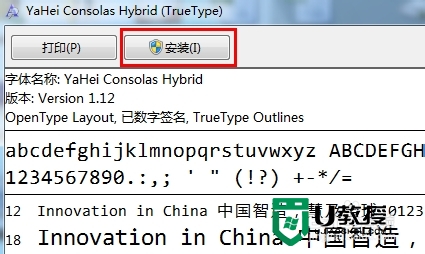xp系统开机为什么会弹出文件夹,xp系统开机弹出文件夹的解决方法
xp系统用户在使用的时候有没有遇到这样的问题,一打开电脑进入桌面的时候就会弹出前一天打开的文件夹,xp系统开机为什么会弹出文件夹?要怎么解决这个问题?首先跟大家讲讲原因,主要是该文件夹被加入到启动项中,于是开机就会自动弹出。那么怎么解决大家可以参考以下教程。
xp系统开机弹出文件夹的解决方法:
1、点击“开始”选择“启动”在启动菜单中查看是否含有该文件夹信息,如有就把它删除掉。
2、点击“开始”——“运行”选项,输入“msconfig”命令,点击“确定”。
3、在打开的系统配置实用程序窗口切换到“启动”标签页,在启动项目中检查是否含有该文件夹的项目,删除即可。

4、点击“开始”——“运行”选项,输入“regedit”命令,在打开的“注册表编辑器”中依次展开以下注册项HKEY_CURRENT_USER、Software、Microsoft、Windows、CurrentVersion、Run。
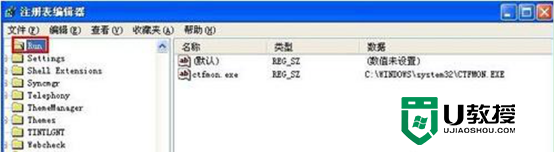
5、在右侧窗口中查看名称和数据是否有弹出文件夹的信息,如果有,侧用在键值上右键删除。
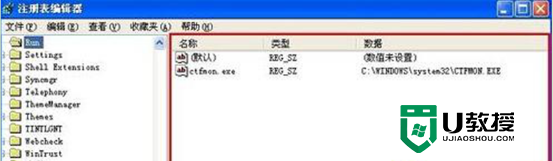
以上就是xp系统开机为什么会弹出文件夹的全部内容,大家在使用的xp系统如果还有其他的疑问的话可以上U教授去找解决的方法。